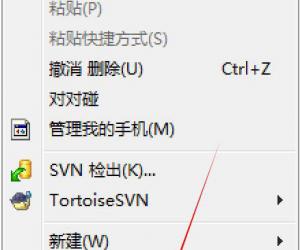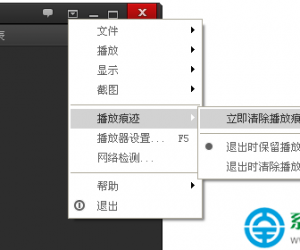手机图片应用被误删的防止方法 手机图片删除怎么找回
发布时间:2016-11-06 12:50:23作者:知识屋
在使用iPhone的过程中,会不会经常不小心把照片或这其他的文件给删除掉。有没有什么方法可以避免呢?答案是肯定的,下面给大家介绍的photector这款插件可以帮助我们解决这个小问题。
第一步:点击桌面上的Cyida图标

第二步:进入列表以后,点击右下角的搜索按钮

第三步:在搜索框中输入photector进行搜索
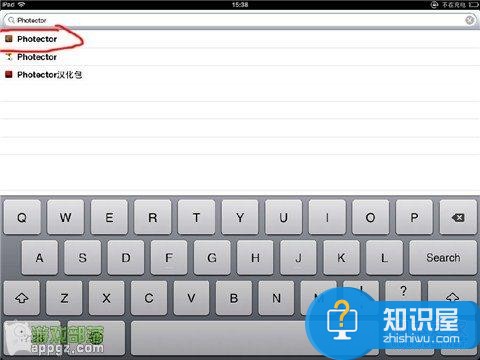
第四步:选中以后,点击右上角安装,点击确认
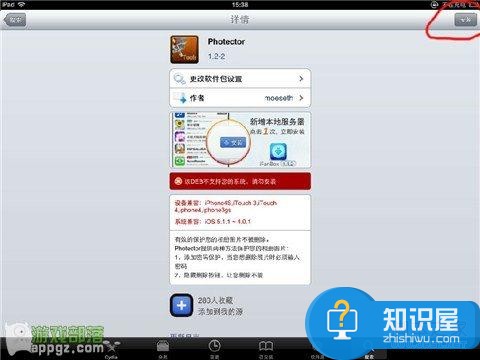
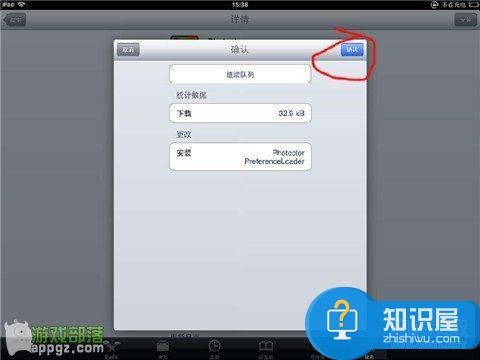
第五步:插件开始安装
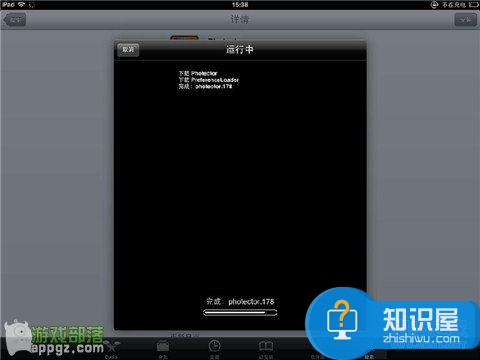
第六步:安装完成以后,点击重启
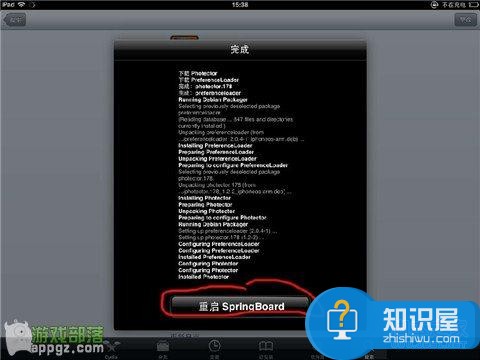
第七步:我们安装完成以后,重复第一到第六步骤,安装photector补丁插件。
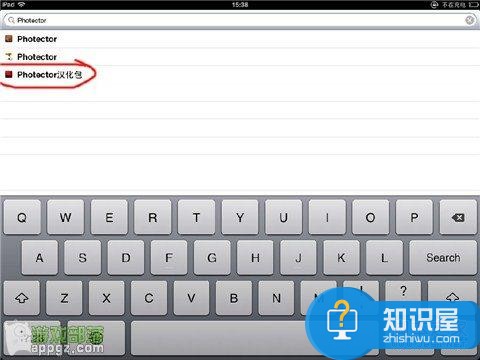
第八步:点击设置按钮

第九步:再左侧侧边栏下面找到photector选项
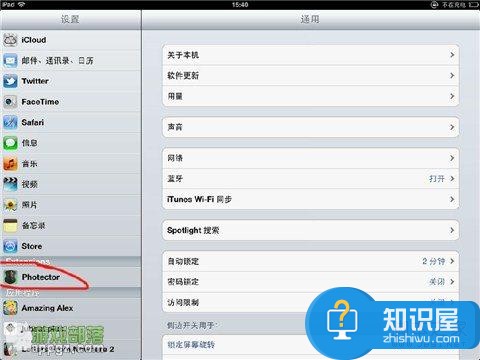
第十步:可设置的保护照片类型有两种,一目了然。
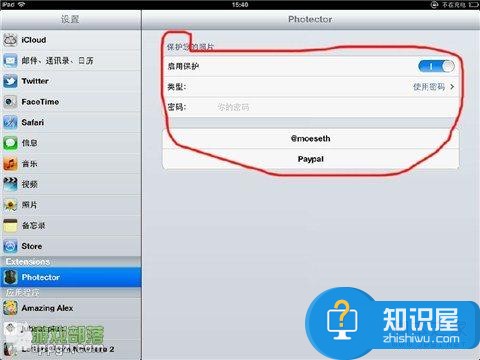
第十一步:设置密码之后要删除图片就得输入密码
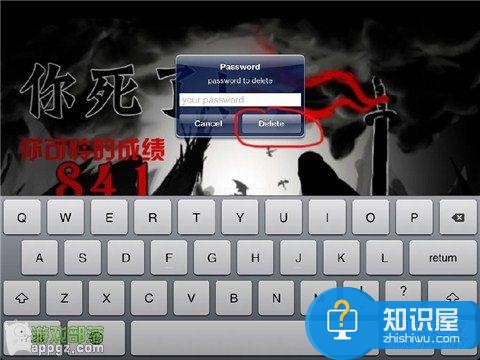
(免责声明:文章内容如涉及作品内容、版权和其它问题,请及时与我们联系,我们将在第一时间删除内容,文章内容仅供参考)
知识阅读
软件推荐
更多 >-
1
 一寸照片的尺寸是多少像素?一寸照片规格排版教程
一寸照片的尺寸是多少像素?一寸照片规格排版教程2016-05-30
-
2
新浪秒拍视频怎么下载?秒拍视频下载的方法教程
-
3
监控怎么安装?网络监控摄像头安装图文教程
-
4
电脑待机时间怎么设置 电脑没多久就进入待机状态
-
5
农行网银K宝密码忘了怎么办?农行网银K宝密码忘了的解决方法
-
6
手机淘宝怎么修改评价 手机淘宝修改评价方法
-
7
支付宝钱包、微信和手机QQ红包怎么用?为手机充话费、淘宝购物、买电影票
-
8
不认识的字怎么查,教你怎样查不认识的字
-
9
如何用QQ音乐下载歌到内存卡里面
-
10
2015年度哪款浏览器好用? 2015年上半年浏览器评测排行榜!